- Författare Abigail Brown [email protected].
- Public 2023-12-17 07:02.
- Senast ändrad 2025-01-24 12:25.
Vad att veta
- Sätt på din PC och tryck F8 innan du ser startskärmen i Windows. Välj Safe Mode With Command Prompt.
- Välj vilket operativsystem du vill starta. De flesta har bara en installerad, så det är ett enkelt val.
- Logga in som administratör eller logga in på ett konto med administratörsbehörighet.
Att starta din dator i Windows XP felsäkert läge med kommandotolk kan hjälpa dig att utföra avancerad diagnostik och lösa många allvarliga problem, särskilt när det inte går att starta norm alt eller i andra felsäkert läge. Så här gör du.
Tryck på F8 före startskärmen för Windows XP
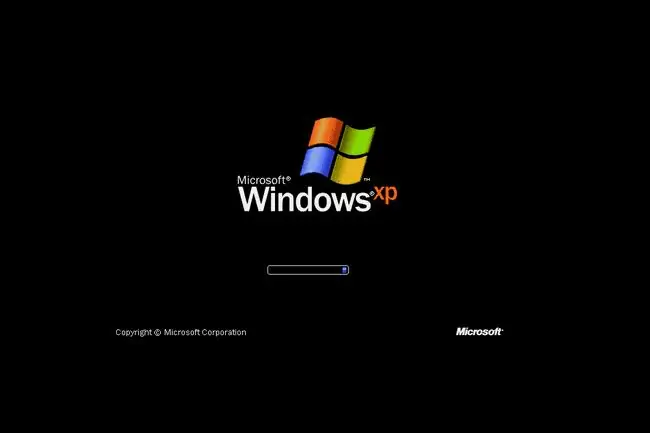
För att börja gå in i Windows XP felsäkert läge med kommandotolken, slå på datorn eller starta om den.
Precis innan startskärmen för Windows XP som visas ovan visas, tryck F8 för att öppna menyn för avancerade Windows- alternativ.
Välj Windows XP felsäkert läge med kommandotolk
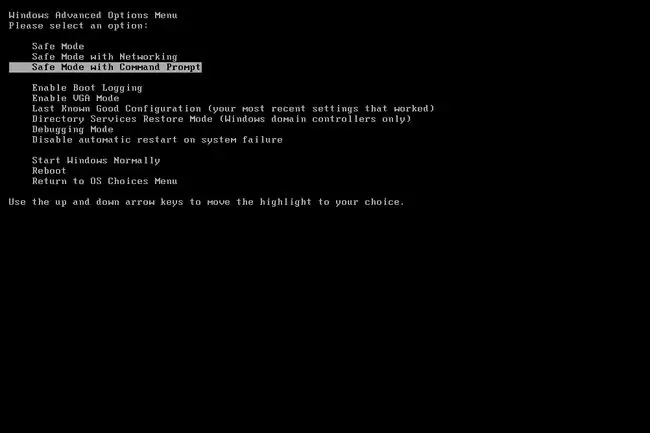
Du bör nu se menyskärmen för Windows avancerade alternativ. Om inte, kanske du har missat den lilla möjligheten att trycka F8 från steg 1 och Windows XP fortsätter troligen nu att starta norm alt om det kan. Om så är fallet startar du bara om datorn och försöker trycka F8 igen.
Här presenteras tre varianter av Windows XP Säkert läge som du kan ange:
- Safe Mode: Detta är standard alternativet och är vanligtvis det bästa valet. Det här läget laddar endast de absoluta minsta processer som krävs för att starta Windows XP.
- Säkert läge med nätverk: Det här alternativet laddar samma processer som felsäkert läge men inkluderar också de som låter nätverksfunktionerna i Windows XP fungera. Detta är värdefullt om du kan behöva komma åt internet eller ditt lokala nätverk medan du felsöker i felsäkert läge.
- Säkert läge med kommandotolk: Denna variant av felsäkert läge laddar också en minsta uppsättning processer men ger åtkomst till kommandotolken. Detta är ett värdefullt alternativ om mer avancerad felsökning är nödvändig.
Använd piltangenterna på ditt tangentbord, markera Säkert läge med kommandotolk och tryck Enter.
Välj operativsystemet att starta
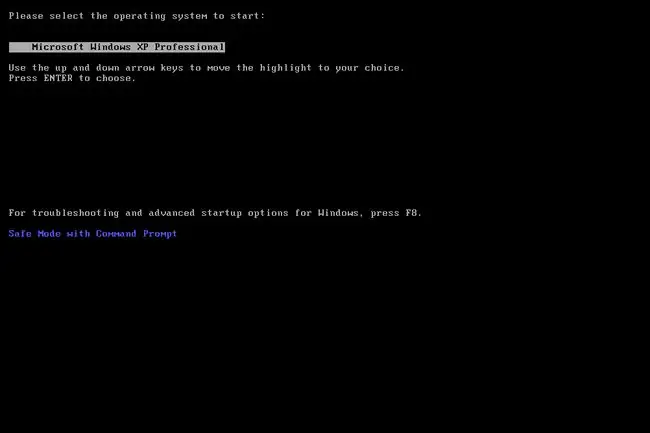
Innan du går in i Windows XP felsäkert läge med kommandotolken måste Windows veta vilken operativsysteminstallation du vill starta. De flesta användare har bara en enda Windows XP-installation så valet är vanligtvis klart.
Använd dina piltangenter, markera rätt operativsystem och tryck Enter.
Oroa dig inte om du inte ser den här menyn. Gå bara vidare till nästa steg.
Välj ett administratörskonto
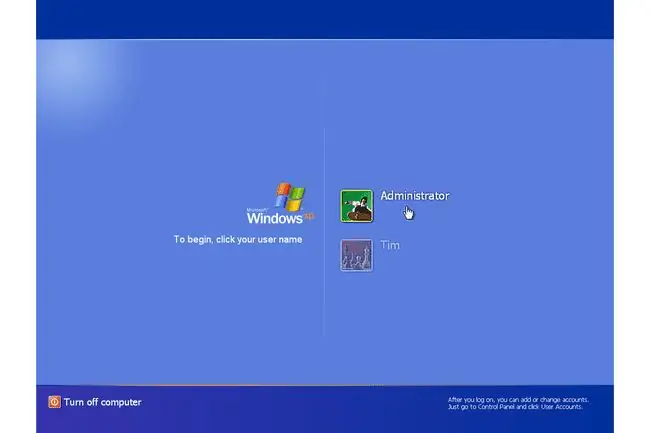
För att gå in i Windows XP felsäkert läge med kommandotolken måste du logga in med ett administratörskonto eller ett konto som har administratörsbehörighet.
På datorn som visas i skärmdumpen ovan har både mitt personliga konto, Tim, och det inbyggda administratörskontot, Administratör, administratörsrättigheter, så båda kan användas för att gå in i felsäkert läge med kommandotolken. Om du inte är säker på om något av dina personliga konton har administratörsbehörighet, välj kontot Administrator genom att välja det.
Gör nödvändiga ändringar i Windows XP felsäkert läge med kommandotolk
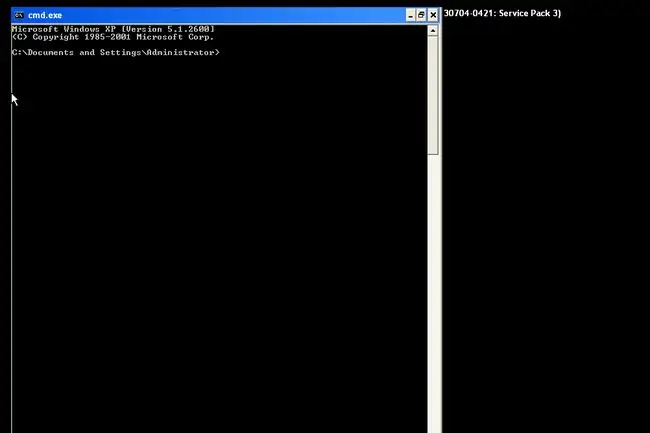
Inträde i Windows XP felsäkert läge med kommandotolken bör nu vara klar.
Gör alla ändringar du behöver göra genom att ange kommandon i kommandotolken och starta sedan om datorn. Förutsatt att det inte finns några återstående problem som förhindrar det, bör datorn starta upp till Windows XP norm alt efter en omstart.
Du kan "konvertera" felsäkert läge till ett med en startmeny och skrivbordet genom att ange kommandot start explorer.exe. Det här kanske inte fungerar eftersom du med största sannolikhet använder den här formen av felsäkert läge eftersom det normala felsäkert läge inte startar, men det är värt ett försök.
Du kan inte se det i den här skärmdumpen, men det är väldigt lätt att identifiera om en Windows XP-dator är i felsäkert läge eftersom texten "Säkert läge" alltid visas i hörnen på skärmen.






